بهترین نرم افزار تولید سرنخ برای وردپرس – مرور و راهنمای OptinMonster
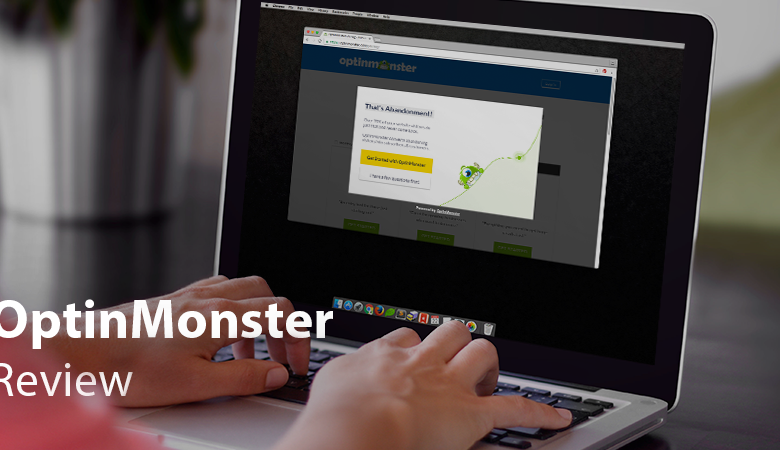
بهترین نرم افزار تولید سرنخ برای وردپرس – مرور و راهنمای OptinMonster
هنگامی که یک وبلاگ یا کسب و کار آنلاین موفق با وردپرس (یا با هر پلتفرم وب برای آن موضوع) راه اندازی می کنید، برای رشد به یک پایگاه خوانندگان منظم و همچنین جریان مداوم خوانندگان جدید نیاز دارید. سئو مسیر طولانی را برای یافتن وب سایت شما در موتورهای جستجو انجام می دهد، اما هنگامی که یک بازدید کننده جدید در سایت خود دارید، می خواهید آن ها را بازگردانید. یکی از محبوبترین و مؤثرترین راهها برای حفظ خوانندگان جدید، پیادهسازی نرمافزار تولید سرنخ برای وردپرس است. امروز هدف نرمافزار تولید سرنخ و همچنین نگاهی به موارد مورد علاقه خود را پوشش میدهیم – OptinMonster.
نرم افزار Lead Generation چیست؟
یک سرنخ یک مشترک یا مشتری جدید بالقوه است. تولید سرنخ فرآیندی است برای به دست آوردن علاقه مشتری به آنچه ارائه میدهید. و نرمافزار تولید سرنخ برنامه یا افزونهای است که به شما کمک میکند آن سرنخها را پرورش دهید و به دست آورید.
مخصوصاً برای وردپرس نرم افزار تولید سرنخ معمولاً برای ایجاد پنجره های بازشو، نوارهای شناور و آپتین های درون خطی برای رشد لیست های اشتراک خبرنامه استفاده می شود. سپس میتوان از این فهرستها برای افزایش خوانندگان وبلاگ یا تبلیغ هر کالا یا خدماتی که از طریق وبسایت خود ارائه میکنید، استفاده کرد. این به نوبه خود به شما کمک میکند بازدیدکنندگان یکباره وبسایت وردپرس خود را به بازدیدکنندگان بازگشتی تبدیل کنید.
وقتی نوبت به گزینههای تولید سرنخ میرسد، یک خط کاملاً واضح در مورد نظر کاربران وجود دارد – یا آنها را دوست دارید یا از آنها متنفرید. اما مهم نیست که چقدر درباره optin ها احساس می کنید، نمی توانید این واقعیت را نادیده بگیرید که آنها بسیار مؤثر هستند و نرخ اشتراک را دو و سه برابر می کنند (و در برخی موارد حتی بیشتر – مانند Nikki، In Stitches از opt-ins برای افزایش مشترکان تا 1375٪ استفاده کرد.
بهترین نرم افزار تولید سرنخ برای وردپرس: OptinMonster
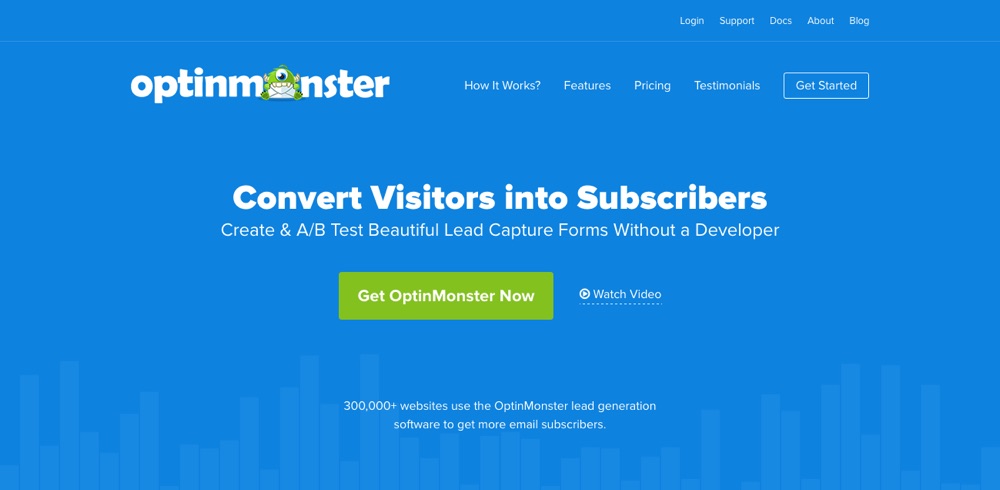
ما افزونهها و راهحلهای انتخابی زیادی را برای وردپرس امتحان کردهایم و OptinMonster و معتقدید که بهترین نرم افزار تولید سرنخ موجود امروزی است. با گزینههای سفارشیسازی، گزارشهای داخلی و فناوریهای پیشرفته برای ردیابی قصد خروج و آزمایش تقسیم، به سختی میتوانید یک سازنده انتخابکننده همسان پیدا کنید. برای سهولت، اثربخشی و وضوح، ۵ ستاره به آن میدهیم.
اول از همه OptinMonster فوق العاده استفاده آسان است. توسعه دهندگان به وضوح فکر و تلاش زیادی برای ایجاد یک رابط بصری برای ایجاد optins کرده اند. ایجادکننده انتخاب زنده دارای انتخابگرهای رنگی با استفاده آسان، قالبهای نوشتاری، کشویی انتخاب کنش و موارد دیگر است. به این ترتیب، حتی اگر خودتان یک توسعهدهنده نباشید، میتوانید بدون تایپ یک خط کد، فرمهای انتخابی سفارشیسازیشده و غنی را ایجاد کنید.
OptinMonster نیز فوق العاده موثر است. هدف از فرمهای انتخاب، رشد فهرستهای شماست و با انواع سبکها، قالبها و گزینههای انتخابی میتوانید فرمی ایجاد کنید که با خوانندگان خود تبدیل شود. ویژگیهای اضافه شده برای راهاندازی اسکرول، قصد خروج، محتوای قفلشده، رها کردن سبد خرید و موارد دیگر وجود دارد. با تنظیمات بسیار زیادی که در دسترس است، میتوانید برای هر سناریو گزینههای انتخابی ایجاد کنید تا بیشترین تعداد سرنخ ممکن را به دست آورید.
پاک کردن گزارش یکی دیگر از ویژگی های کلیدی است که OptinMonster را بسیار قدرتمند می کند. از داشبورد OptinMonster خود میتوانید نحوه انتخاب شرکتها (تعداد بازدیدکنندگان، تبدیلها و نرخ کلیک) را ببینید و مقایسه کنید. به علاوه، میتوانید انتخابهای خود را با ردیابی Google Analytics ادغام کنید تا بینش بیشتری در مورد اینکه چه کسی، چه چیزی، چه زمانی و کجا کلیک میکنند به دست آورید.
عضویت OptinMonster
حتی اگر نمیخواهید فوراً پول نقد خرج کنید، همچنان میتوانید با OptinMonster با 0 دلار شروع کنید. اگر هنوز فروخته نشده اید، یک ویدیوی مقدماتی سریع آمده است:
OptinMonster در حال حاضر 14 روز ضمانت بازگشت پول بدون ریسک ارائه میدهد تا بتوانید بدون تعهد کامل امتحان کنید. بنابراین، اگر میخواهید به آن کمک کنید، به خواندن ادامه دهید و راهنمای گام به گام آسان ما برای شروع را دنبال کنید.
نحوه راه اندازی OptinMonster برای اولین بار
استفاده از OptinMonster بسیار آسان است و به طرز شگفت انگیزی سریع راه اندازی می شود. فقط چند مرحله وجود دارد و نباید بیشتر از یک استراحت ناهار طول بکشد تا اولین گزینه انتخابی ایجاد شده و آماده انجام آن شوید.
یک حساب OptinMonster ایجاد کنید
اول از همه – باید برای یک طرح ثبت نام کنید. این قسمت فقط باید چند دقیقه طول بکشد. بنابراین به وبسایت OptinMonster بروید، 3 گزینه طرح آنها را بررسی کنید و موردی را که برای شما مناسب است انتخاب کنید (اگرچه توصیه میکنیم قیمت سالانه را انتخاب کنید زیرا فوراً 40 درصد صرفهجویی خواهید کرد).
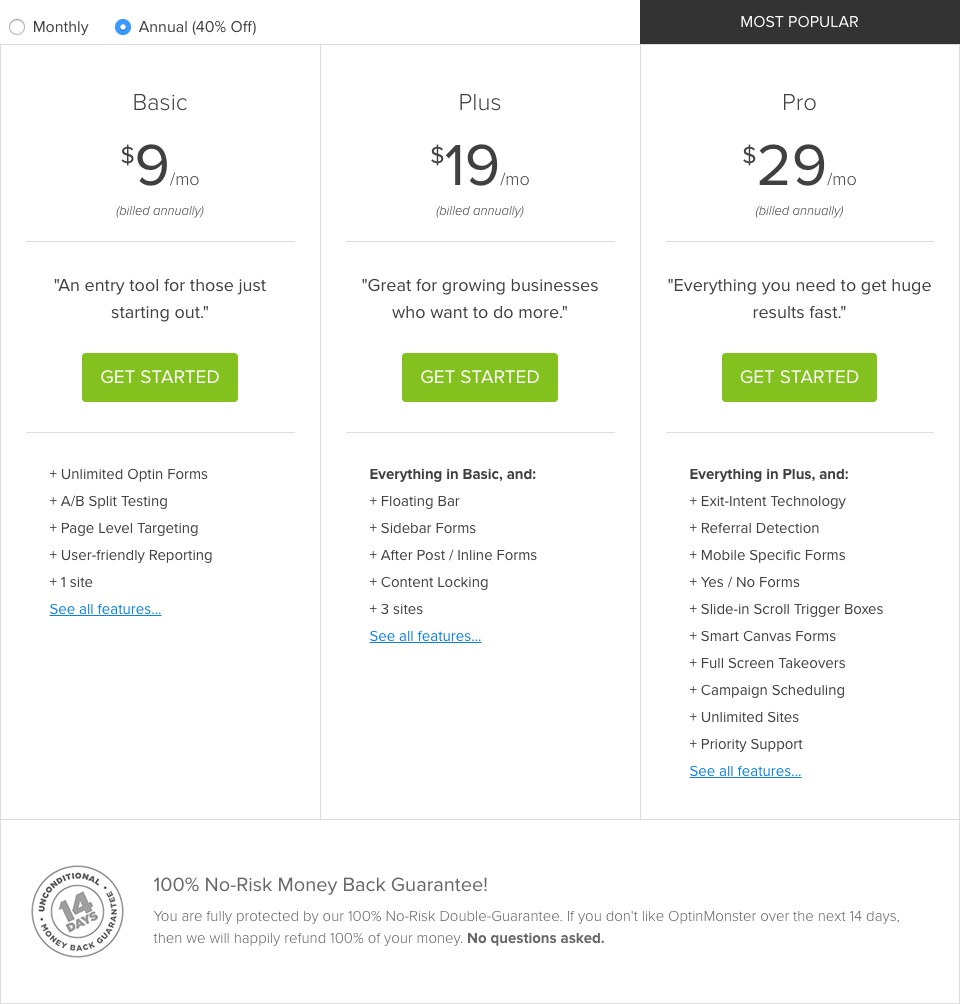
اگر وبلاگ نویس هستید، احتمالاً طرح Basic برای نیازهای شما کافی است. شاید حتی اگر چند گزینه بیشتر میخواهید، طرح پلاس نیز کارساز باشد. اما اگر میخواهید از همه ویژگیهای عالی OptinMonster استفاده کنید یا اگر میخواهید از آن در تعدادی از سایتها استفاده کنید، طرح Pro را به شدت توصیه میکنیم. این گرانترین است، اما واقعاً 29 دلار در ماه برای دسترسی به ویژگیهای قدرتمندی مانند بهینهسازی انتخاب ویژه تلفن همراه، پنجرههای بازشوی سفارشی تجارت الکترونیک، افکتهای CSS اضافه شده، فناوری قصد خروج، اتوماسیون رفتار بلادرنگ و بسیاری موارد دیگر هزینه دارد.
با انتخاب طرح خود، به سادگی بقیه مراحل ثبت نام (ایمیل، نام، رمز عبور، پرداخت و غیره) را دنبال کنید.
انتخاب خود را ایجاد و سفارشی کنید
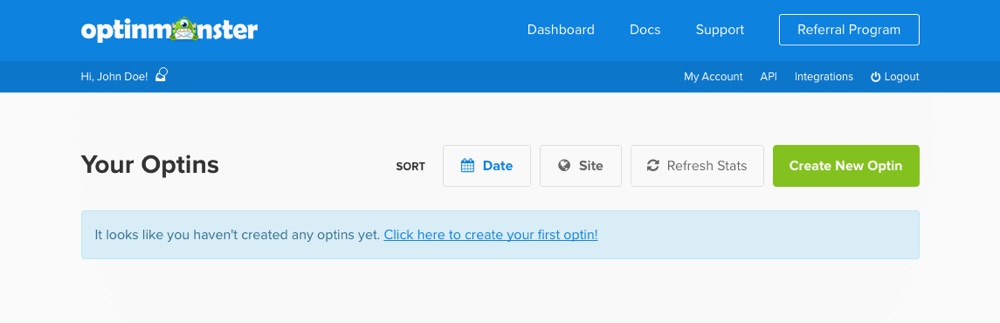
پس از ایجاد یک حساب، میتوانید وارد حساب خود شوید. شما باید صفحه ای مشابه با صفحه بالا ببینید. روی دکمه سبز بزرگ «ایجاد Optin جدید» کلیک کنید.
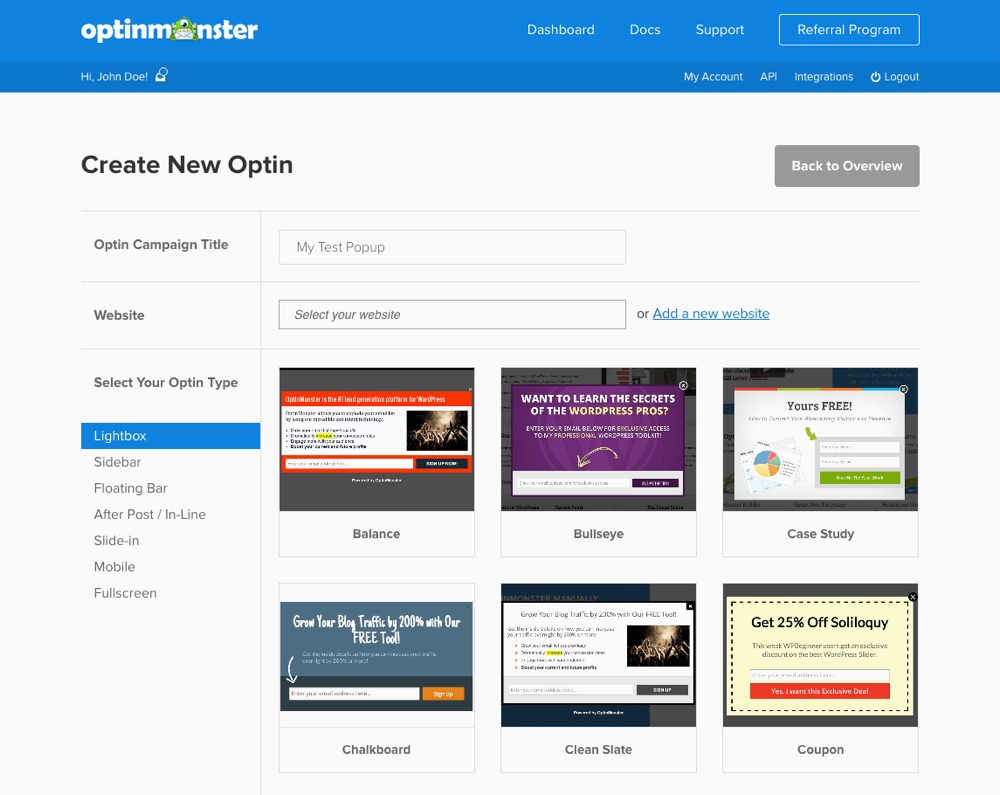
مرحله بعدی این است که به کمپین خود یک نام بدهید و سپس آدرس وب سایت را که در آن از فرم انتخاب خود استفاده می کنید، اضافه کنید.
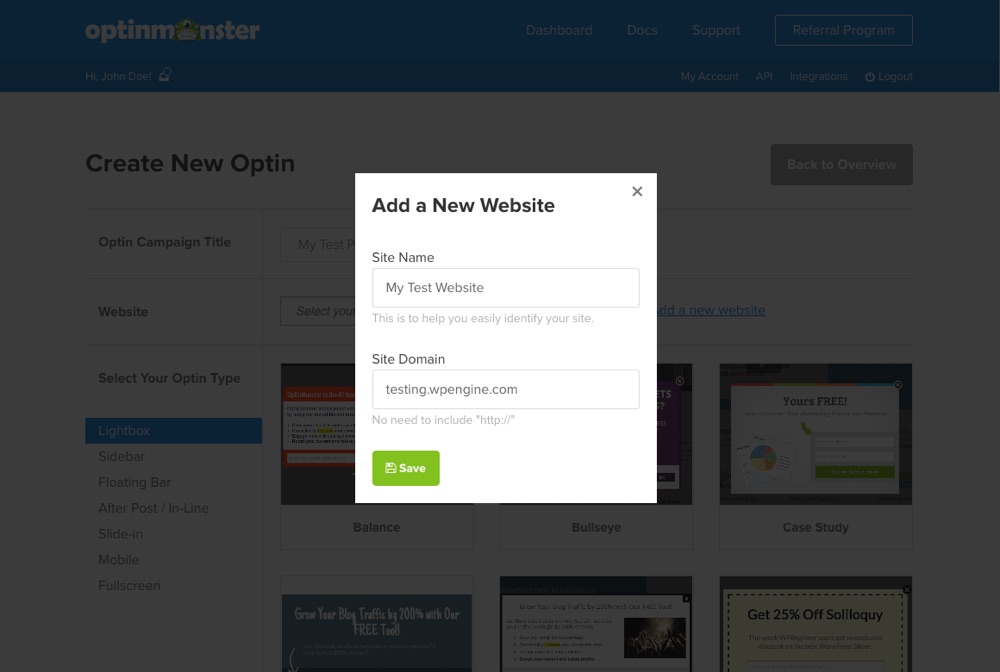
روی پیوند آبی “افزودن یک وب سایت جدید” کلیک کنید تا پنجره مودال باز شود، نام مستعار و دامنه سایت خود را اضافه کنید، سپس ذخیره کنید.
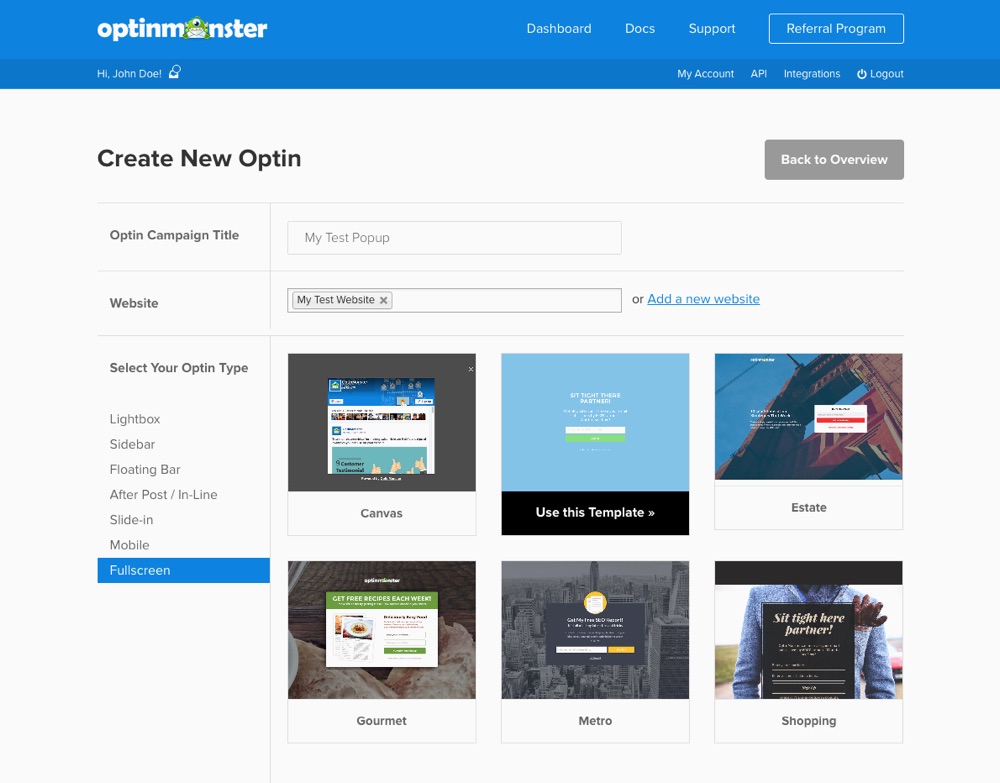
اکنون می توانید شروع به ایجاد فرم انتخاب واقعی خود کنید. پلن های پایه فقط به پنجره های لایت باکس دسترسی خواهند داشت و پلن های پلاس شامل لایت باکس ها، نوارهای شناور، نوارهای کناری و گزینه های بعد از پست/در خط است. اما اگر گزینههایی مانند عکس فوری بالا را میخواهید، باید از طرح حرفهای استفاده کنید. این گزینههای اضافی را برای سبکهای انتخابی کشویی، تلفن همراه و تمام صفحه و همچنین تجارت الکترونیک سفارشی، رسانههای اجتماعی و پنجرههای بازشو هوشمند Canvas اضافه میکند. به سادگی یک طرح و قالبی را که می خواهید استفاده کنید انتخاب کنید (توجه: برای گزینه های انیمیشن CSS باید الگوی Canvas را انتخاب کنید). برای این راهنما، گزینه تمام صفحه «ورودی» را انتخاب کردیم.
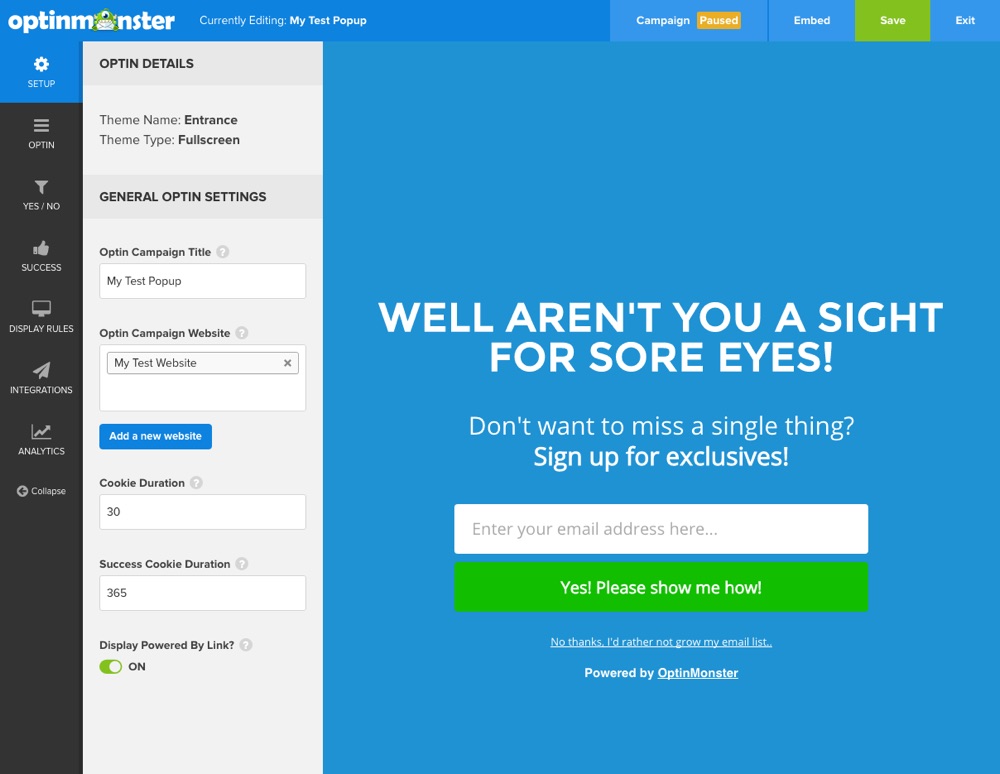
هنگامی که سبکی را انتخاب کردید، به یک ویرایشگر زنده هدایت میشوید که در آنجا میتوانید شروع به سفارشیسازی optin کنید. طرحهای Basic و Plus ویژگیهای طراحی مشابهی را ارائه میدهند، که شامل استفاده آسان OptinMonster نقطهساز و کلیک بر روی قالب، گزینههای فونت سفارشی، پشتیبانی از CSS سفارشی و گزینهای برای افزودن قالب خود میشود. صفحه پیام موفقیت و تایید با یک طرح حرفه ای، شما همچنین به الگوهای بله/خیر و همچنین MonsterEffects دسترسی خواهید داشت که می توانید از آن برای افزودن انیمیشن های CSS چشم نواز به عناصر مختلف خود استفاده کنید. گزینه.
نخستین برگه Setup ویرایشگر شامل گزینه های اساسی برای کمپین شما، از جمله مدت زمان استاندارد و کوکی موفقیت آمیز شما است. از این موارد برای تعیین اینکه خوانندگان شما پس از مشاهده یا تکمیل فرآیند انتخاب مجدد شما را دوباره ببینند استفاده می شود. اگر میخواهید شرکت شما همیشه دیده شود، کوکیهای خود را روی 0 تنظیم کنید.
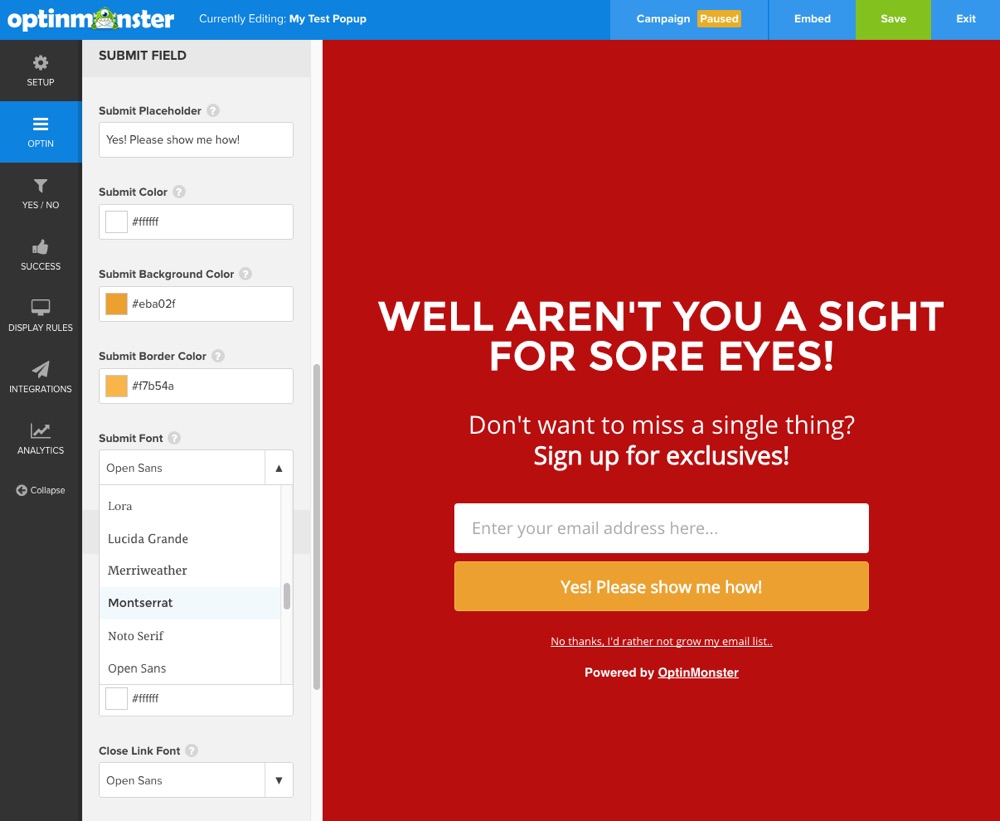
برگه بعدی با عنوان Optin جایی است که گزینههای سفارشیسازی رنگ و قلم، گزینه گنجاندن پیوندی به خطمشی رازداری خود و یک ویرایشگر CSS سفارشی را خواهید دید. برای تغییر متن واقعی نمایش داده شده، کافیست اشاره کنید و کلیک کنید. با شروع ویرایش متن، یک ویرایشگر متن کوچک با گزینههای اصلی برای تزئین متن و پیوندها و همچنین گزینههایی برای اضافه کردن شکلکها و سبکهای پاراگراف سفارشی مشاهده خواهید کرد.
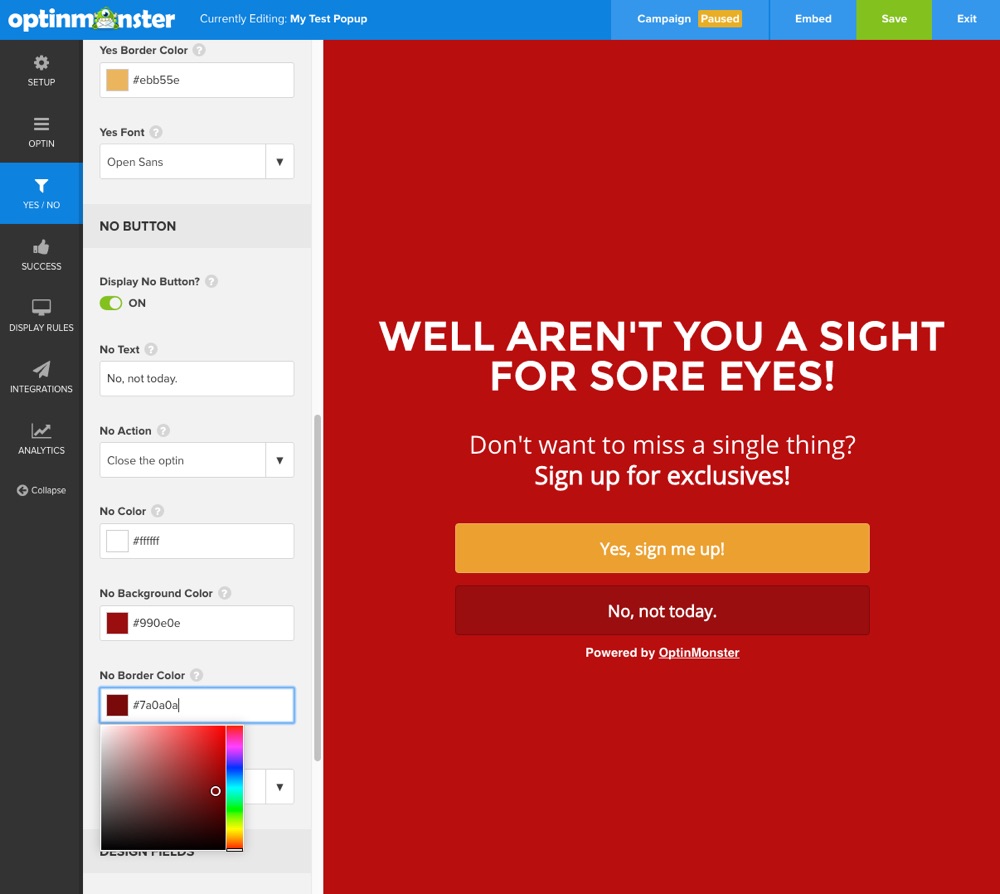
اگر در مورد یک طرح حرفه ای از OptinMonster تصمیم بگیرید، یک برگه برای اضافه کردن دکمه های بله/خیر نیز خواهید دید. گزینههایی برای استایل دادن به هر دکمه و افزودن کنشها برای زمانی که خوانندگان کلیک میکنند وجود دارد.
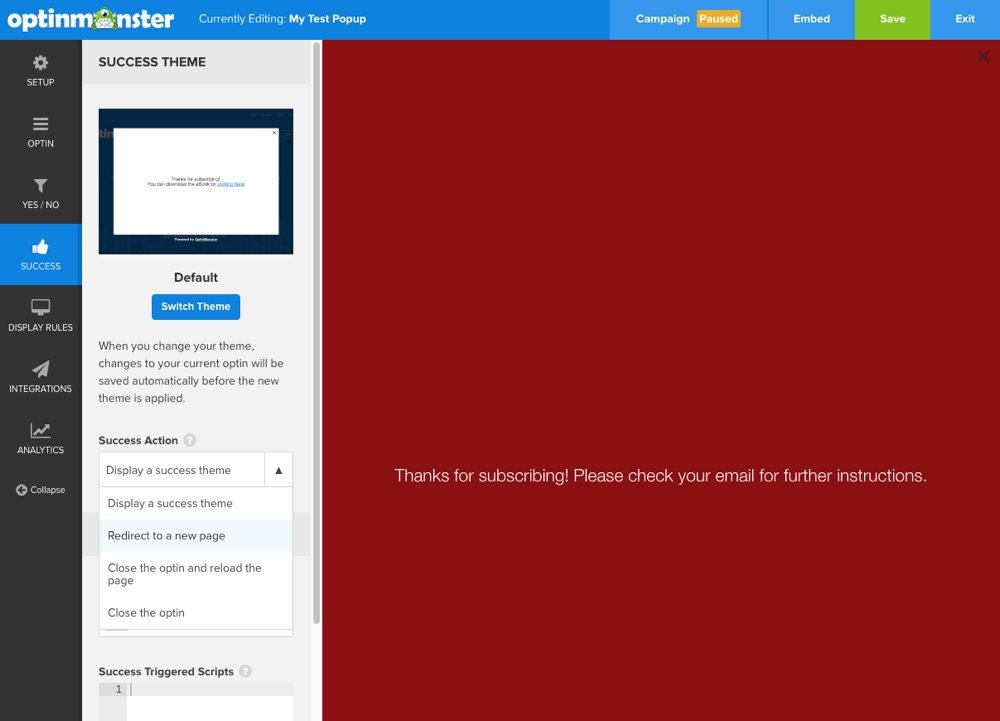
با رفتن به بخش موفقیت، میتوانید آنچه را که وقتی خواننده با موفقیت انتخاب میکند اتفاق بیفتد، سفارشی کنید. اگر تصمیم دارید یک موضوع موفقیت آمیز را نشان دهید، سه طرح در برنامه Pro گنجانده شده است.
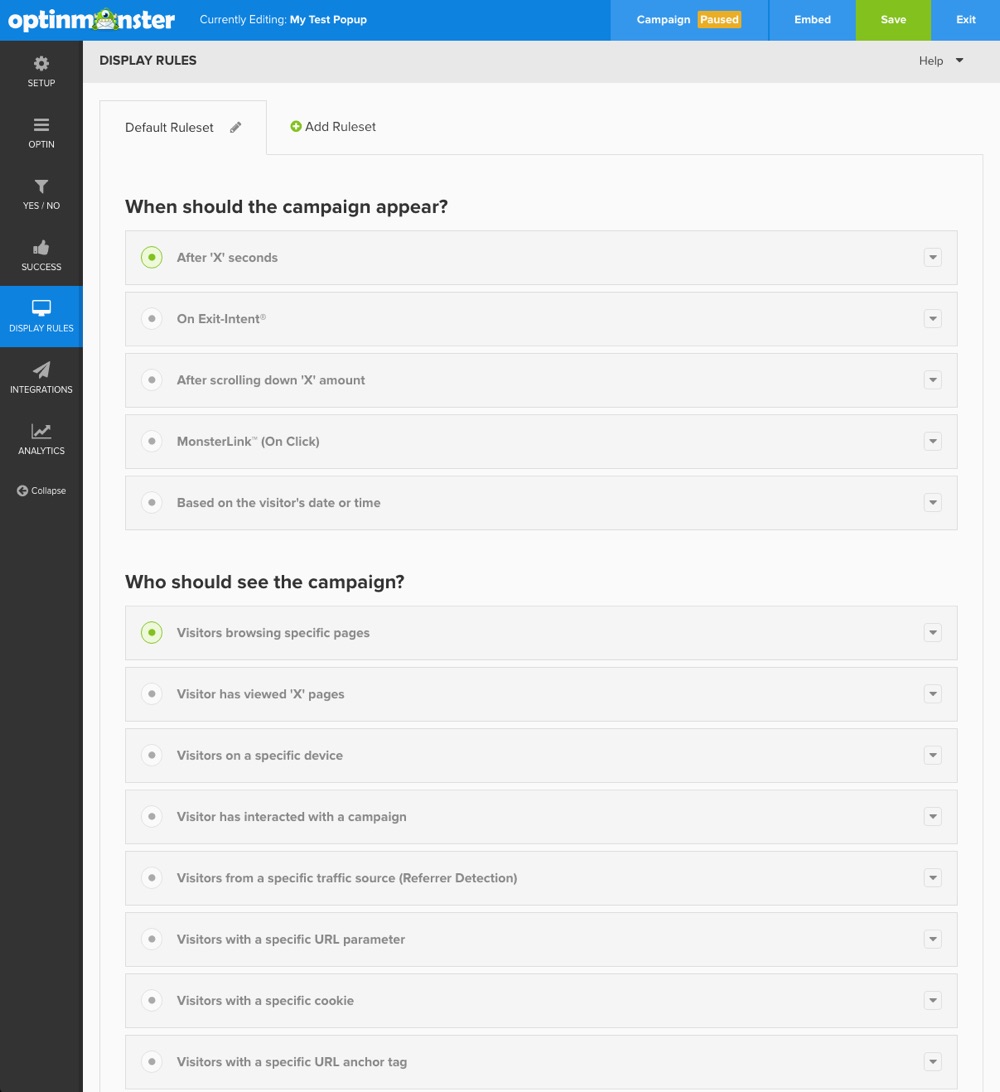
با طراحی کاملاً انتخابی و آماده اجرا، باید قوانین نمایش خود را تنظیم کنید. اینها تعیین می کنند که آیا و چه زمانی شرکت شما به خوانندگان شما نشان داده می شود. قوانین پیش فرض زیادی برای کمپین ها وجود دارد، اما شما همچنین می توانید در صورت تمایل مجموعه قوانین سفارشی خود را اضافه کنید.
هدف خروج یک تنظیم موثر انتخاب انتخاب منحصر به فرد برای اعضای حرفه ای است. با این مجموعه قوانین کمپین، زمانی که OptinMonster حس کند که خوانندگان وب سایت شما را ترک خواهند کرد، انتخاب شما فعال می شود. این ویژگی برای جلب بازدیدکنندگانی که یکبار مصرف میکنند و آنها را برای بازگشت به کشور جذب میکند، بسیار مفید است.
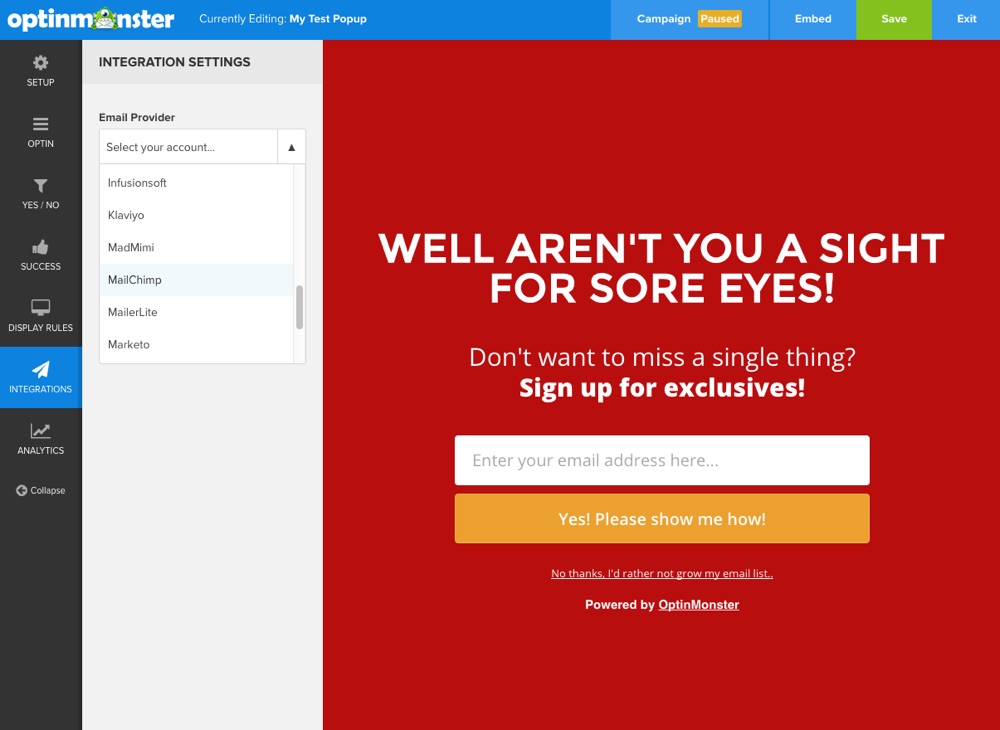
برگه یکپارچهسازیها یک برگه مهم است – از اینجا میتوانید فرم انتخاب را به لیست ایمیل خود متصل کنید. OptinMonster در حال حاضر با 24 ارائه دهنده مختلف ایمیل (از ActiveCampaign تا Webhook) ادغام می شود. به سادگی ارائه دهنده خود را انتخاب کنید و برای ثبت حساب خود دستورالعمل های لازم را دنبال کنید. ما MailChimp را انتخاب کردهایم که به یک کلید API نیاز دارد.
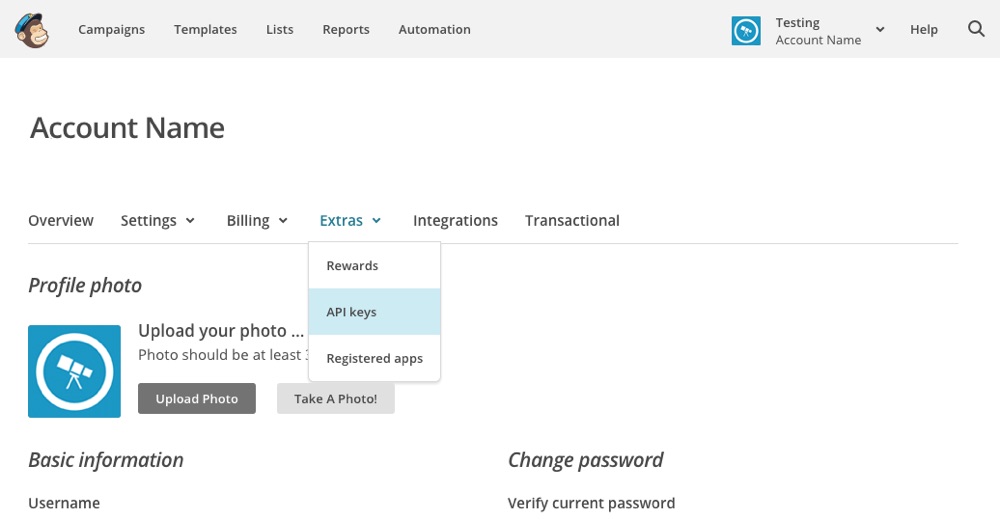
برای ایجاد یک کلید API جدید MailChimp، کافی است وارد حساب MailChimp خود شوید و به نمایه خود بروید. از اینجا روی آیتم منو اضافی و سپس روی کلیدهای API کلیک کنید.

اکنون فقط روی دکمه “ایجاد کلید” کلیک کنید تا فوراً کلید API جدید خود را ایجاد کنید. کلید API خود را کپی کنید و به ویرایشگر OptinMonster برگردید.
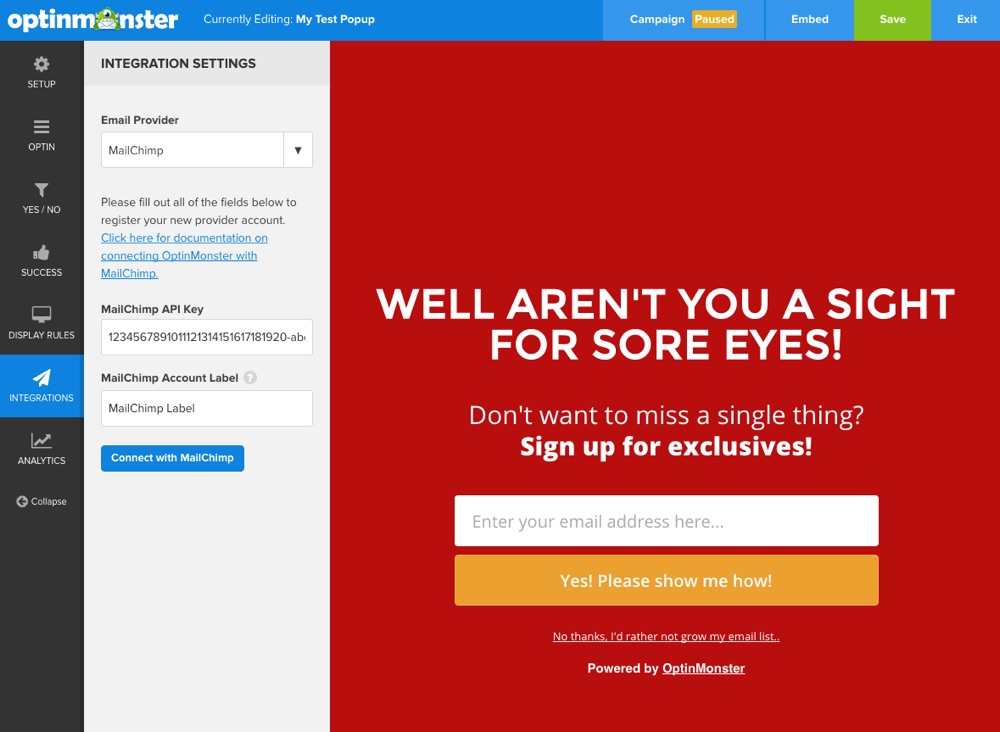
کلید API خود را جایگذاری کنید و یک برچسب حساب اضافه کنید (این فقط برای شماست، بنابراین نیازی به فکر کردن زیاد نیست). هنگامی که حسابتان تأیید شد، یک منوی کرکرهای دیگر مشاهده خواهید کرد که فهرست خود را انتخاب کنید، گزینهای برای ایمیل خوشآمدگویی برای مشترکین جدید و امکان فعال کردن تأیید شرکت در دوبار.
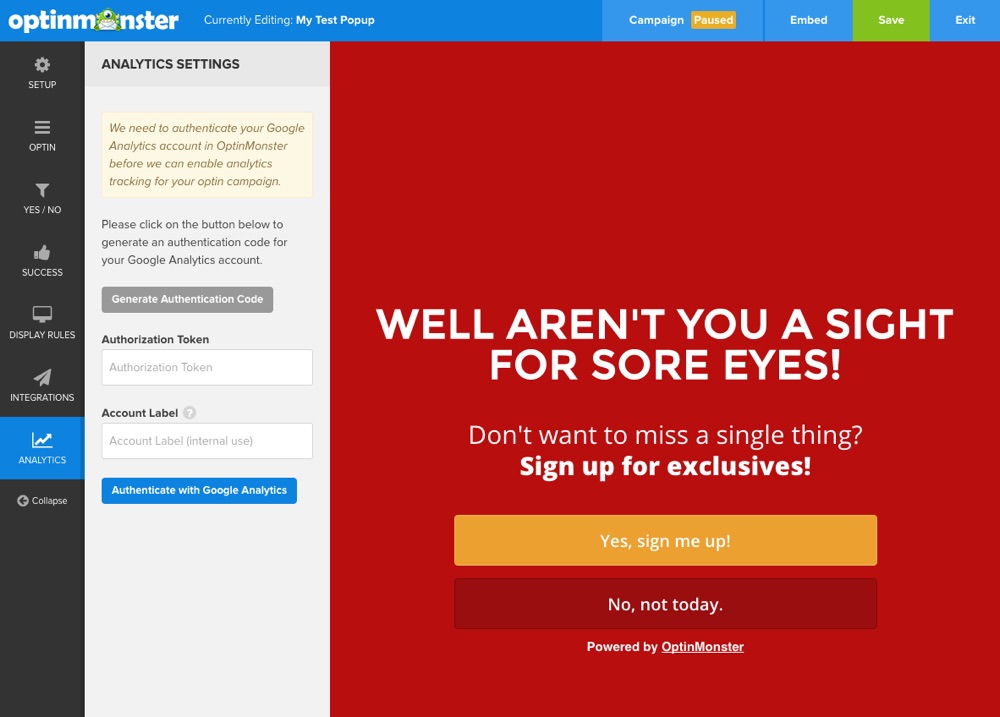
آخرین بخش در ویرایشگر انتخاب، فعال کردن Analytics برای فرم انتخاب شماست. از اینجا میتوانید ردیابی اضافه کنید تا ببینید فرم شما چگونه در حال تبدیل است و همچنین سایر اطلاعات شگفتانگیز دیگری که Google میتواند ارائه دهد (مانند رفتار، کسب و غیره).
پس از اتمام کار با همه گزینههای انتخاب، فرم خود را ذخیره کنید.
انتخاب خود را فعال و جاسازی کنید
در صورتی که فرم انتخاب شما آماده است، تنها چیزی که باقی میماند این است که کمپین خود را فعال کنید و انتخاب خود را در وب سایت خود جاسازی کنید.
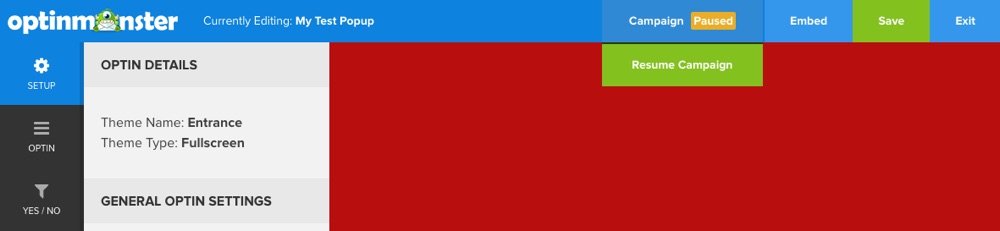
برای فعال کردن کمپین خود، ماوس را روی آیتم منوی «کمپین (توقف موقت)» در بالای صفحه قرار دهید. برای از سرگیری کمپین کلیک کنید.
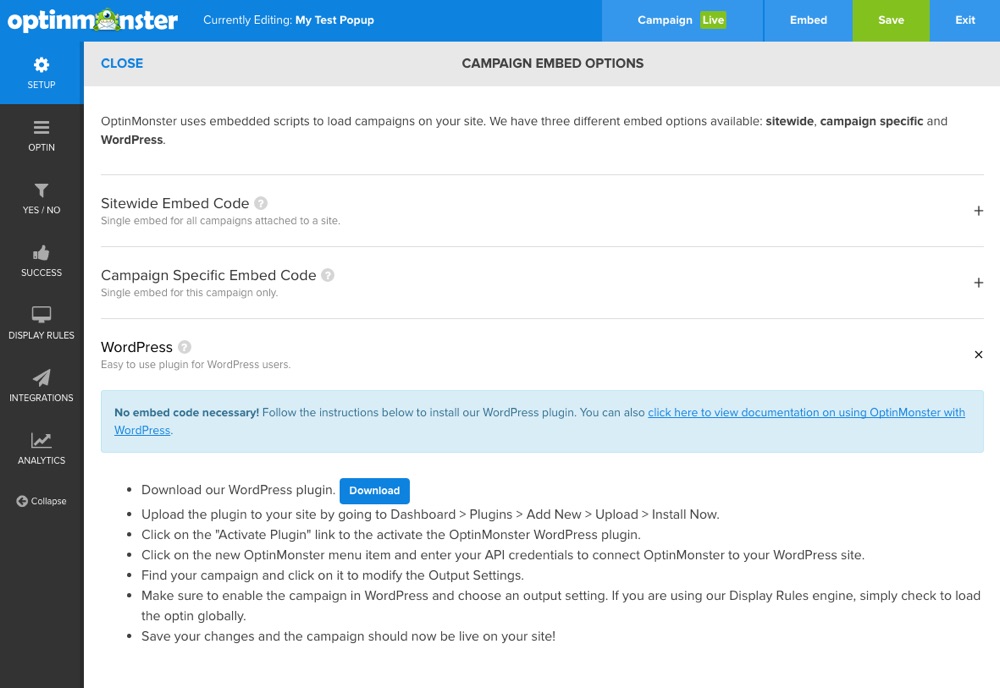
برای HTML و وبسایتهای دیگر OptinMonster کدهای تعبیهشده را ارائه میکند که میتوان آنها را کپی و جایگذاری کرد، اما برای وردپرس نیازی به کد جاسازی نیست. در عوض باید افزونه وردپرس OptinMonster را نصب کنید.
افزونه وردپرس OptinMonster را نصب کنید
برای افزودن گزینه انتخابی خود با افزونه، ابتدا وارد پنل مدیریت وردپرس برای سایتی شوید که میخواهید انتخاب خود را به آن اضافه کنید (این باید همان URL وبسایتی باشد که در ابتدا هنگام ایجاد گزینه انتخابی خود اضافه کردید). سپس به Plugins > Add New بروید و “OptinMonster” را جستجو کنید.
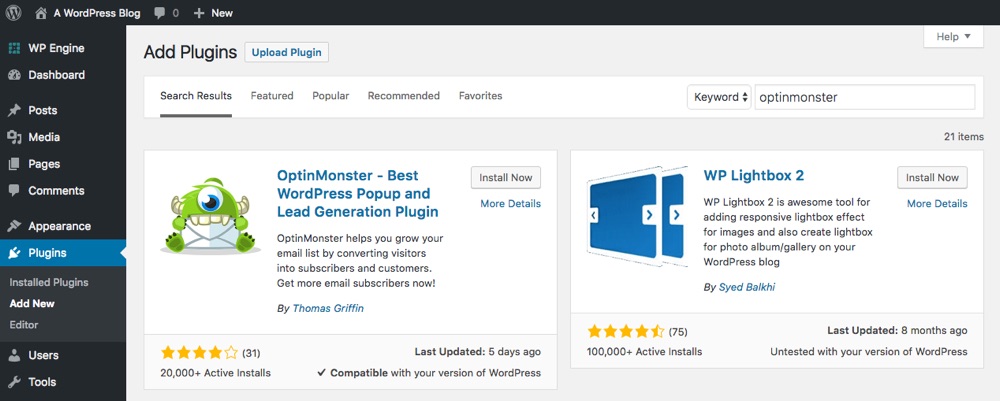
اولین نتیجه باید یک هیولای سبز کوچک داشته باشد. روی دکمه “Install Now” و سپس روی “Activate” کلیک کنید.
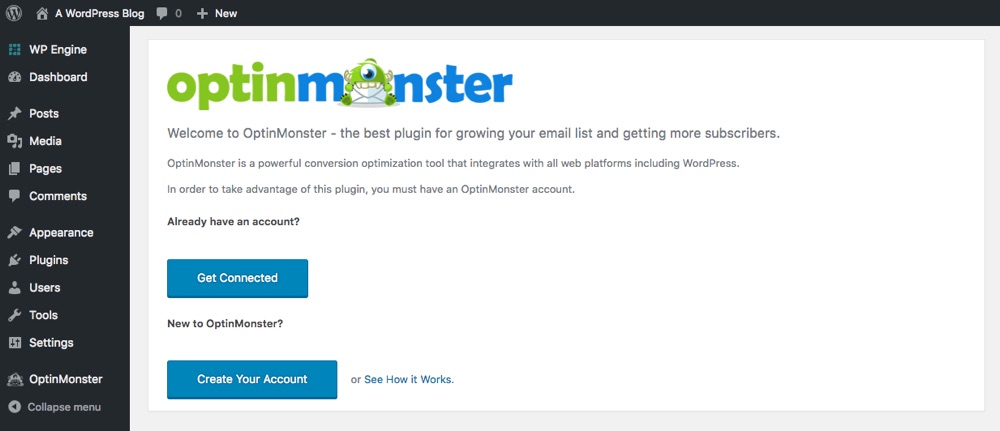
بعد از فعال کردن افزونه باید صفحه خوشامدگویی را مشاهده کنید. گام بعدی این است که به حساب OptinMonster خود “وصل شوید”. پس از کلیک کردن، باید به صفحه نمایش داده شود تا اطلاعات OptinMonster API خود را وارد کنید. برای دریافت این مورد، باید به حساب OptinMonster خود برگردید.
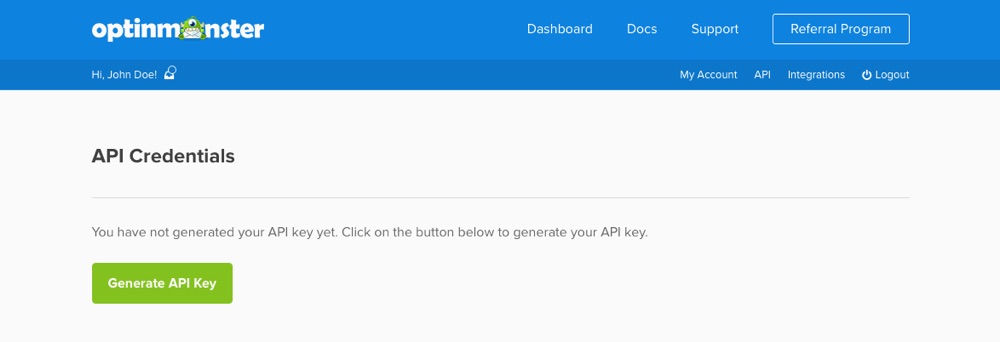
به داشبورد خود در OptinMonster بروید سپس روی گزینه “API” کلیک کنید. به سادگی روی دکمه سبز رنگ کلیک کنید تا نام کاربری و کلید API شما ایجاد شود. اینها را کپی کنید و به صفحه اتصال افزونه خود برگردید.
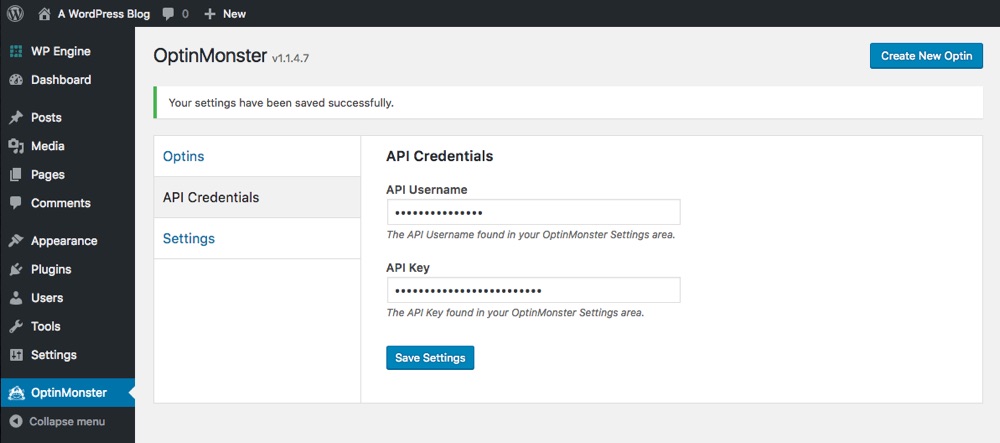
اطلاعات API خود را جایگذاری کرده و ذخیره کنید. پس از ذخیره، باید گزینه ای برای Optins خود مشاهده کنید.
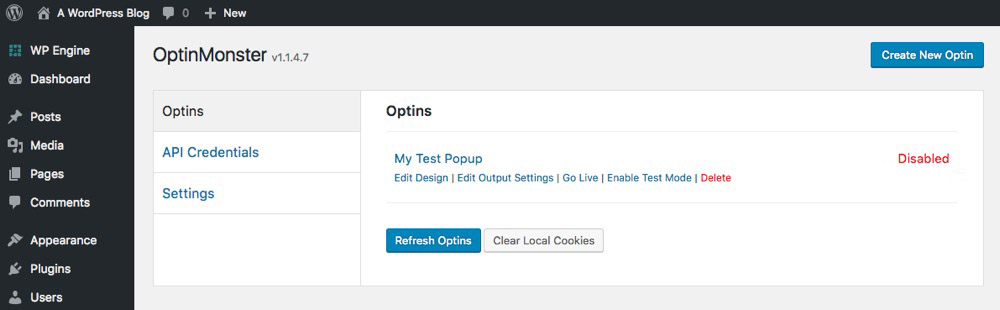
بر روی برگه Optins کلیک کنید تا فرمهای انتخابی را که در وبسایت OptinMonster ایجاد کردهاید مشاهده کنید. خواهید دید که انتخاب شما به طور پیش فرض “غیرفعال” است. برای فعال کردن آن، ماوس را روی گزینه انتخاب کنید و روی گزینه «ویرایش تنظیمات خروجی» کلیک کنید.
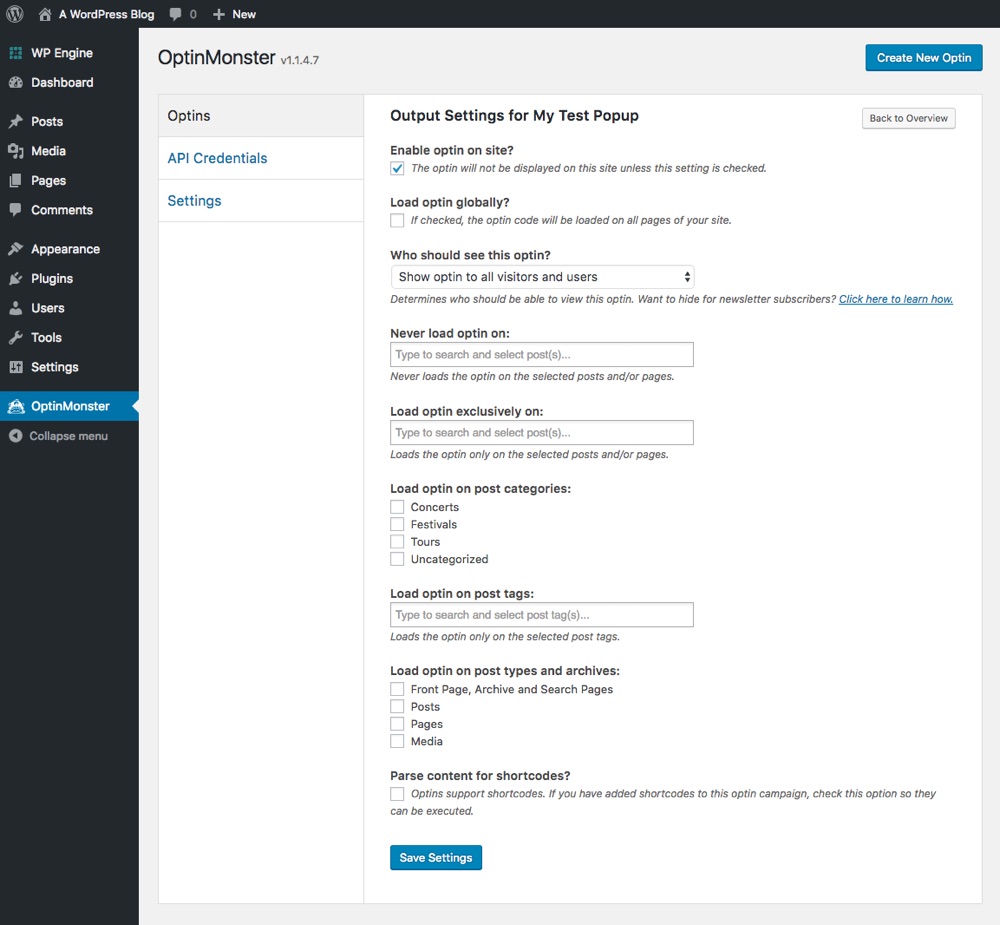
برای اولین گزینه “فعال کردن optin در سایت” کادر را علامت بزنید. همچنین میتوانید تنظیمات دیگری را برای بارگیری انتخاب در صفحات، دستهها یا برچسبهای خاص انجام دهید. پس از اتمام روی ذخیره کلیک کنید و انتخاب شما باید فعال شود و به راحتی در قسمت جلویی وب سایت شما قابل مشاهده باشد – همین!
اکنون میتوانید به عقب برگردید و گزینههای انتخابی بیشتری برای آزمایش تقسیم ایجاد کنید، سبکهای مختلفی را برای استفاده در پستها یا صفحات فرود مختلف ایجاد کنید، و سعی کنید با انگیزههای مختلف گزینههای انتخابی ایجاد کنید (کتابهای الکترونیکی رایگان، معاملات انحصاری، و غیره). پس خلاق باشید و شروع به رشد لیست های خود کنید!
در حال تکمیل
همانطور که می بینید OptinMonster فقط یک پلاگین بازشو ساده نیست – یک نرم افزار کامل تولید سرنخ است که می توانید برای رشد وبلاگ و کسب و کار خود از آن استفاده کنید. ما به شما نشان دادهایم که شروع کردن چقدر آسان است، بنابراین اگر فرصتی برای شما باقی میماند و آن را امتحان کنید، باقی میماند. ما بسیار شک داریم که شما ناامید نشوید، و OptinMonster به اندازه کافی به محصول خود اطمینان دارد که 14 ضمانت بازگشت پول بدون ریسک را ارائه می دهد.
دریافت OptinMonster
اگر درباره تجربه ما با OptinMonster سؤالی دارید، یا اگر راهنمایی یا توصیهای از خود دارید، میتوانید نظر خود را با ما در میان بگذارید. به خصوص مایلیم بشنویم که آیا با موفقیت از OptinMonster برای افزایش سرنخ های خود استفاده کرده اید یا خیر!



